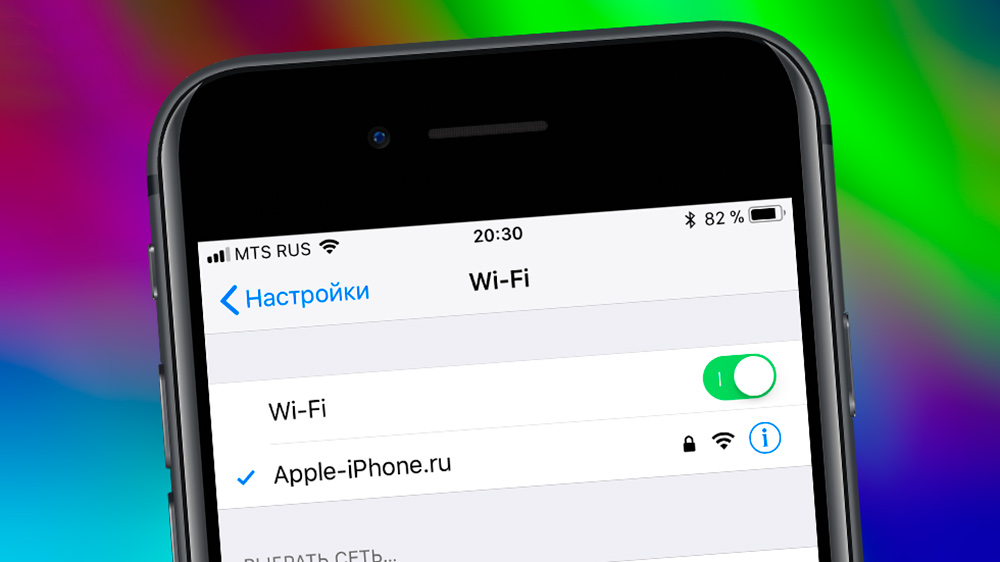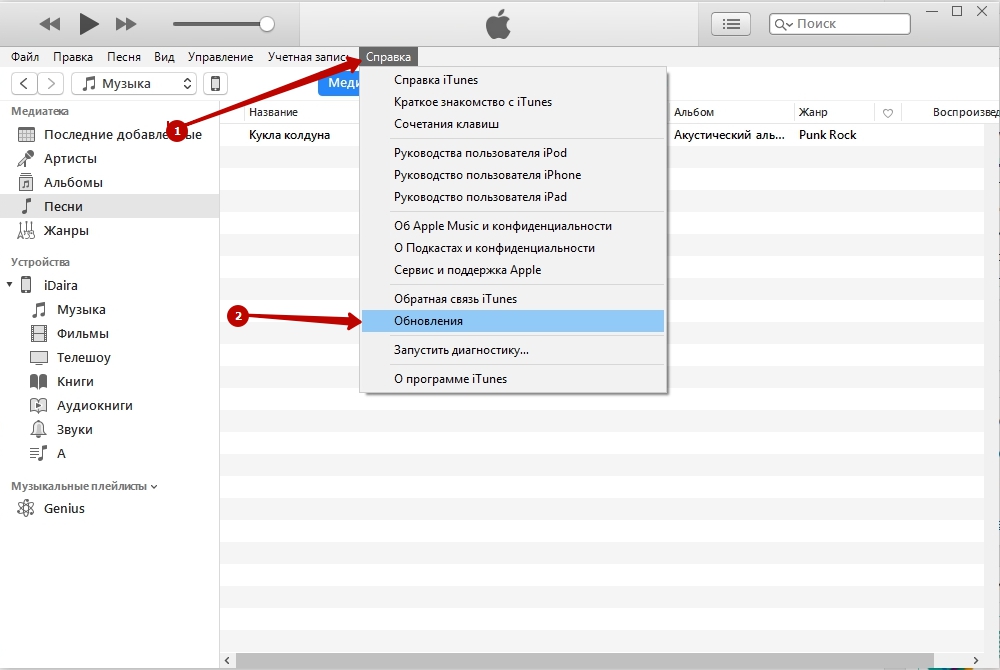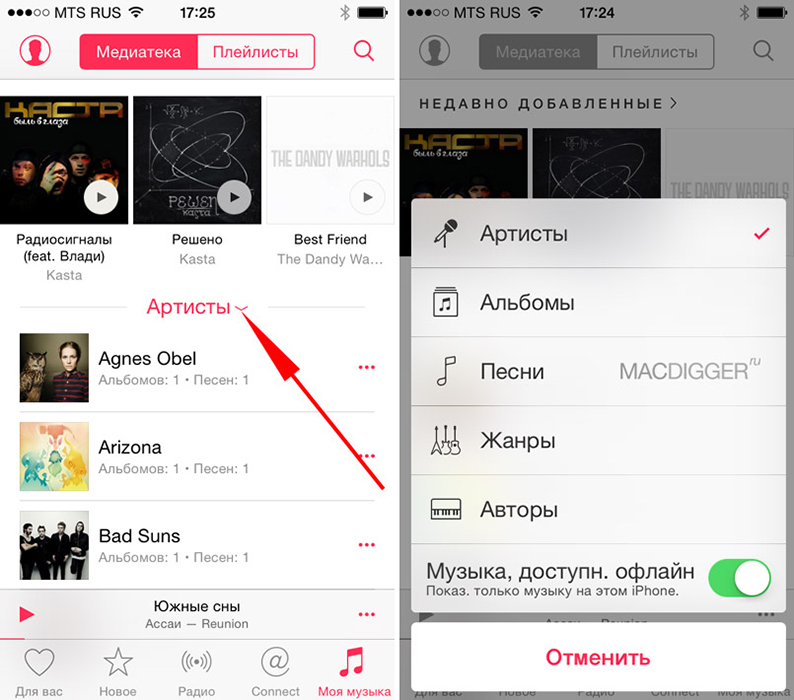- Если при синхронизации с компьютером выводится ошибка -54
- Объедините медиафайлы на компьютере
- Проверьте наличие проблем с программным обеспечением безопасности сторонних производителей
- Синхронизируйте небольшой объем содержимого
- Удалите содержимое и загрузите его повторно
- Удалите содержимое и импортируйте его повторно
- Удалите файлы PDF из процесса синхронизации
- iPhone не синхронизируется с iTunes: основные причины возникновения проблемы
- Почему iPhone, iPad или iPod не синхронизируется с iTunes?
- Причина 1: сбои в работе устройств
- Причина 2: устаревшая версия iTunes
- Причина 3: сбой в работе iTunes
- Причина 4: сбой авторизации
- Причина 5: проблемный USB-кабель
- Причина 6: некорректная работа USB-порта
- Причина 7: серьезный сбой в работе Apple-устройства
- 7 причин, почему iPhone не синхронизируется с iTunes
- Сбои в работе устройств
- Устаревшая версия ITunes
- Сбой в работе ITunes
- Сбой авторизации
- Проблемы с кабелем
- Сброс до заводских настроек
- Проверьте наличие Интернета
- Отключите антивирус и брандмауэр
- Заключение
- Видео
- Способы решения проблемы синхронизации iPhone с iTunes
- Почему устройство не синхронизируется?
- Неисправность кабеля
- Старая версия iTunes
- Сбой в работе устройства
- Неисправность порта
- Проблема с музыкой
Если при синхронизации с компьютером выводится ошибка -54
Если содержимое не синхронизируется, объедините файлы в медиатеке iTunes и проверьте наличие проблем с программным обеспечением безопасности сторонних производителей.
При попытке синхронизации iPhone, iPad или iPod touch с компьютером может появляться следующее сообщение.
«Не удается синхронизировать iPhone [имя устройства]. Произошла неизвестная ошибка (-54)».
Это возможно, если файл на компьютере или устройстве iOS либо iPadOS заблокирован. Нажмите кнопку «ОК», чтобы продолжить синхронизацию.
Если содержимое не синхронизируется, выполните следующие действия.
- Перезагрузите компьютер и устройство iOS или iPadOS.
- При использовании iTunes в ОС macOS Mojave или более ранней версии либо на компьютере с Windows убедитесь в наличии последней версии iTunes и последних обновлений программного обеспечения для вашего устройства.
Если сообщение об ошибке продолжает появляться, попробуйте выполнить следующие действия.
Объедините медиафайлы на компьютере
Медиафайлы в программе «Музыка» или медиатеке iTunes могут храниться в нескольких местах. Попробуйте объединить файлы в одну медиатеку.
Проверьте наличие проблем с программным обеспечением безопасности сторонних производителей
Некоторые программы сторонних производителей, включая программное обеспечение безопасности, может создавать помехи для синхронизации между компьютером и устройством. Измените настройки ПО безопасности и проверьте, устранена ли проблема.
Синхронизируйте небольшой объем содержимого
Синхронизируйте содержимое небольшими частями. Увеличивайте объем содержимого, пока ошибка не повторится. Это позволит определить, какое содержимое вызывает проблему.
Удалите содержимое и загрузите его повторно
Удалите содержимое и импортируйте его повторно
Если содержимое получено не из iTunes Store, удалите и повторно импортируйте его из первоначального источника.
Удалите файлы PDF из процесса синхронизации
Эта проблема может возникнуть при попытке перенести сделанные в iTunes покупки с устройства iOS или iPadOS на компьютер. Также это возможно при попытке синхронизации с Apple Books, так как при этом используется тот же самый процесс. В этом случае проблема может возникать с файлами PDF, сохраненными в программе «Книги» на устройстве iOS.
Чтобы устранить эту проблему, используйте команду «Поделиться» в программе «Книги» на устройстве, чтобы отправить файл PDF на свой адрес электронной почте. При этом копия файла PDF сохраняется в вашей учетной записи электронной почты и становится доступной для выбранных адресов электронной почты, доступ которым возможен с вашего компьютера. Затем удалите файл PDF с устройства.
Источник
iPhone не синхронизируется с iTunes: основные причины возникновения проблемы
Причин, почему Apple-устройство не синхронизируется iTunes, может быть достаточно. Мы постараемся комплексно разобрать данный вопрос, затронув наиболее вероятные причины возникновения проблемы.
Обратите внимание, если в процессе синхронизации на экране iTunes отображается ошибка с определенным кодом, рекомендуем вам перейти по ссылке ниже – вполне возможно, ваша ошибка уже была разобрана на нашем сайте, а значит, используя приведенные рекомендации, вы сможете быстро устранить проблемы с синхронизацией.
Почему iPhone, iPad или iPod не синхронизируется с iTunes?
Причина 1: сбои в работе устройств
Прежде всего, столкнувшись с проблемой синхронизации iTunes и гаджета, стоит задуматься о вероятном системном сбое, который сможет устранить обычная перезагрузка.
Перезагрузите компьютер в штатном режиме, а на iPhone зажмите кнопку питания, пока на экране не появится окно, показанное на скриншоте ниже, после чего вам потребуется сделать свайп вправо по пункту «Выключить».
После того как устройство будет полностью включено, запустите его, дождитесь полной загрузки и повторите попытку синхронизации.
Причина 2: устаревшая версия iTunes
Если вы считаете, что единожды установив iTunes на компьютер, она не будет нуждаться в обновлении, то вы ошибаетесь. Устаревшая версия iTunes является второй по популярности причиной невозможности синхронизировать iPhone iTunes.
Все, что вам необходимо сделать – это проверить iTunes на наличие обновлений. И если доступные обновления будут обнаружены, вам их потребуется обязательно их установить, а затем перезагрузить компьютер.
Причина 3: сбой в работе iTunes
Не стоит исключать того момента, что на компьютере мог произойти серьезный сбой, в результате которого программа iTunes стала работать неправильно.
Чтобы устранить проблему в данном случае, вам потребуется удалить программу iTunes, но сделав это полностью: удалить не только саму программу, но и другие продукты от Apple, установленные на компьютер.
Завершив удаление iTunes, перезагрузите компьютер, а затем загрузите дистрибутив iTunes с официального сайта разработчика и установите его на компьютер.
Причина 4: сбой авторизации
Если кнопка синхронизации недоступна вам вовсе, например, она имеет серый цвет, то можно попробовать переавторизировать компьютер, на котором используется программа iTunes.
Для этого в верхней области iTunes щелкните по вкладке «Учетная запись», а затем пройдите к пункту «Авторизация» – «Деавторизировать этот компьютер».
После выполнения данной процедуры можно снова авторизировать компьютер. Для этого пройдите к пункту меню «Учетная запись» – «Авторизация» – «Авторизировать этот компьютер».
В открывшемся окне введите пароль от вашего Apple ID. Введя пароль правильно, система уведомит об успешной авторизации компьютера, после чего стоит повторить попытку синхронизации устройства.
Причина 5: проблемный USB-кабель
Если вы пытаетесь осуществить синхронизацию с помощью подключения устройства к компьютеру по USB-кабелю, то стоит заподозрить неработоспособность шнурка.
Используя неоригинальный кабель, не стоит даже удивляться, что вам недоступна синхронизации – устройства Apple очень чувствительны в этом плане, в связи с чем многие неоригинальные кабели просто не воспринимаются гаджетами, в лучшем случае позволяя заряжать аккумулятор.
Если вы используете оригинальный кабель, внимательно осмотрите его на наличие любых типов повреждений как по всей длине провода, так и на самом коннекторе. Если вы подозреваете, что проблему вызывает неисправный кабель, лучше замените его, например, одолжив целый кабель у другого пользователя яблочных устройств.
Причина 6: некорректная работа USB-порта
Хотя и подобная причина возникновения проблемы случается достаточно редко, вам ничего не будет стоить, если вы просто переподключите кабель в другой USB-порт на компьютере.
Например, если вы используете стационарный компьютер, подключите кабель к порту с обратной стороны системного блока. Также устройство должно быть подключено к компьютеру напрямую, без использования каких-либо посредников, например, USB-хабов или портов, встроенных в клавиатуру.
Причина 7: серьезный сбой в работе Apple-устройства
И, наконец, если вы затрудняетесь решить проблему с синхронизацией устройства с компьютером, на гаджете стоит попробовать выполнить сброс настроек.
Для этого откройте приложение «Настройки», а затем пройдите к разделу «Основные».
Спуститесь в самый конец страницы и откройте раздел «Сброс».
Выберите пункт «Сбросить все настройки», а затем подтвердите начало процедуры. Если после завершения сброса настроек ситуация не изменилась, можно попробовать выбрать в том же меню пункт «Стереть контент и настройки», который вернет работу вашего гаджета к состоянию, как после приобретения.
Если вы затрудняетесь самостоятельно решить проблему с синхронизацией, попробуйте обратиться в службу поддержки Apple по этой ссылке.
Помимо этой статьи, на сайте еще 12483 инструкций.
Добавьте сайт Lumpics.ru в закладки (CTRL+D) и мы точно еще пригодимся вам.
Отблагодарите автора, поделитесь статьей в социальных сетях.
Источник
7 причин, почему iPhone не синхронизируется с iTunes
Синхронизация — очень удобная и полезная функция, которая даёт возможность вести целые истории из жизни в альбомах, хранить информацию и контакты в вашей операционной системе. Но техника иногда выходит из строя и так бывает, что возникают ситуации, когда не синхронизируется iphone с iTunes. В этой статье речь пойдёт о возможных путях решения этой проблемы. Постараемся охватим некоторые моменты, связанные с настройкой iPhone, которые тоже могут быть причиной неисправностей во взаимодействии программ.
Сбои в работе устройств
Если что-то не функционирует в любом приложении, нужно перепроверить, не мешает ли ему какое-то стороннее программное обеспечение. Поэтому временно отключаем все брандмауэры, антивирусы и пробуем работать без них. Если это не помогает, двигаемся дальше.
Возможно, следует подумать о возможном системной неполадке в операционной системе или гаджете. Чтобы исключить этот вариант, делаем полную перезагрузку телефона и компьютера. Обязательно дождитесь полного выключения и включения, а также полной загрузки фоновых приложений.
Устаревшая версия ITunes
Пользователям приложения необходимо заранее позаботиться о его обновлении. Не обновлённая версия часто бывает причиной программных неисправностей.
Проверьте, не приходили ли новые дистрибутивы. Если такие имеются просто установите их, а после перезагрузите устройство.
Сбой в работе ITunes
Виной тому, что не синхронизируются файлы также может оказаться неисправность в приложении. Тогда выходом будет только его переустановка.
В таких случаях, можно удалить программу полностью не оставляя лишних файлов и ключей в реестре. Для того чтобы это сделать, можно воспользоваться Revo Uninstaller.
После удаления перезагрузите операционную систему, скачайте и установите новый дистрибутив.
Сбой авторизации
Если кнопка синхронизации неактивна, необходимо заново авторизоваться.
Делается это следующим образом:
- В самом медиакомбайне во вкладке «Учётная запись» выбрать «Авторизация».
- Далее, пункт «Деавторизовать этот компьютер».
- Затем сразу же заново авторизоваться в том же месте, выбрав «Авторизовать этот компьютер».
- В появившемся диалоговом окне надо будет ввести личный пароль от Apple ID.
Если вы всё сделали правильно, система сразу же сообщит вам об успешной авторизации, и можно будет приступить к дальнейшим действиям.
Проблемы с кабелем
Причиной того, что при попытке установить связь между компьютером и iPhone ничего не происходит, может стать повреждённый USB. Apple очень чувствительны, если у вас неоригинальный кабель, то устройство, с большой долей вероятности, не увидит его.
Попробуйте использовать другой usb-кабель, а если вы используете оригинальный, то его стоит тщательно проверить. Проблемы могут быть с самим usb-портом. Тогда нужно попробовать вставить кабель в другой порт.
Сброс до заводских настроек
Если после выполненных процедур ничего по-прежнему не функционирует, а нужная информация не копируется, возможно, на Apple-устройстве какая-то серьёзная неисправность. В таком случае нужно сделать сброс на телефоне до заводских настроек. Но обратите внимание, что это может удалить ваши несохраненные данные. Поэтому следует заранее позаботиться о том, чтобы их сохранить.
Проверьте наличие Интернета
Иногда для завершения операции синхронизации, требуется соединение с официальным сервером Apple. Поэтому, обязательно проверьте соединение с сайтом apple.com, открыв его в браузере.
Как вариант, необходимо перезапустить роутер и уточнить у вашего провайдера не планировались ли техничекие работы на вашей линии.
Отключите антивирус и брандмауэр
Антивирус или файрвол блокируют необходимые для работы iTunes драйвера. В идеале, полностью их отключите на время проведения синхронизации с iPhone. Как это правильно сделать, необходимо смотреть в каждом конкретном случае, лучше всего искать информацию на официальном сайте установленного ПО.
Заключение

iTunes очень практична и удобна в использовании, вы сможете с лёгкостью настроить её под себя. В ней есть возможность быстро создавать свои плейлисты, хранить целые библиотеки из книг и музыки. Она была создана для того, чтобы можно было легко выполнять синхронизацию между iPhone, iPad или iPod touch и стационарным компьютером.
Продукция Apple признана одной из лучших по долговечности. Но любая техника иногда ломается и первое, что надо тогда сделать – это проверить настройки драйверов и при необходимости заново их настроить и подключить.Если не можете разобраться самостоятельно, обращайтесь в сервисный центр.
Видео
Источник
Способы решения проблемы синхронизации iPhone с iTunes
Хоть устройства от Apple и являются самыми надёжными при работе с другими программами, с ними тоже возникают неполадки. Часто бывает, что iPhone не синхронизируется с iTunes. Причины этой ошибки могут быть разными: сбой в самом устройстве, устаревшая версия программы, повреждённый USB-кабель. Однако выход из подобной ситуации есть.
Решение проблем синхронизации iPhone и iTunes.
Почему устройство не синхронизируется?
Проблема возникает по разным причинам. Чаще всего ею является неисправный кабель. Иногда могут помешать корректной работе устаревшая версия Айтюнс или сбой устройства. Обо всём этом и не только вы узнаете чуть ниже.
Неисправность кабеля
Многие пользователи продукции Apple отмечают, что кабель, прилагаемый в комплекте, очень быстро выходит из строя. Проверить его работоспособность можно, подключив его к смартфону. Если зарядка не началась, то причина неполадки определена. В таком случае вам следует купить новый кабель или осуществить подключение с помощью Wi-Fi.
Старая версия iTunes
Обновления данной утилиты выходят регулярно. Рекомендуется использовать только последнюю версию. И именно из-за этого Айфон иногда не синхронизируется на компьютере. Самым логичным решением является обновление Айтюнс. Процесс происходит в программе, без непосредственного перехода на сайт разработчика:
- зайдите в программу;
- перейдите во вкладку «Справка» ® «Обновления» ® «Загрузить iTunes»;
- в новом окне подтвердите ваши действия;
- дождитесь завершения процесса.
Сбой в работе устройства
Иногда проблема скрывается в самом Айфоне. Для начала перезагрузите его. Иногда это невозможно сделать. Тогда надо прибегнуть к функции Hard Reset:
- для iPhone 7 и более свежих версий зажмите одновременно кнопку блокировки и снижения громкости на 10 секунд;
- для других версий надо зажать кнопку «Home» и снижения громкости
Когда загорится логотип Apple, кнопки можно отпускать. Иногда не удаётся синхронизировать смартфон из-за его прошивки. Тогда следует обновить устройство до iOS 11. В таком случае никаких сложностей возникнуть не должно.
Неисправность порта
Иногда не получается произвести процесс синхронизации из-за несовместимости кабеля с портом или из-за его неисправности. Попробуйте вставить в порт другой флэш-накопитель. Если всё нормально, то переподключите смартфон в другой отдел. Преимуществом будет его заднее расположение.
Проблема с музыкой
Если музыка на iPhone не синхронизируется с iTunes, то можно воспользоваться данным способом.
- зайдите в раздел «Моя музыка» на вашем смартфоне;
- выделите пункт «Песни»;
- включите, а затем выключите опцию «Музыка, доступная офлайн»;
- вновь подключите Айфон к ПК и попробуйте синхронизировать устройство.
Прочитав статью, вы разобрались с причинами и со способами устранения неполадок при синхронизации Айфона с Айтюнс. Надеемся, что после прочтения у вас не осталось никаких вопросов. Но если же они у вас есть, то смело задавайте их в комментариях, ответы на них будут даны в кратчайшие сроки. Также будем благодарны, если вы поставите лайк и поделитесь этой статьёй со своими друзьями.
Источник